balenaEtcherは、.isoや.imgファイルなどの画像ファイルやzipフォルダーをストレージメディアに書き込んでライブSDカードやUSBフラッシュドライブを作成することで有名な、無料のオープンソースフラッシュユーティリティツールです。 balenaEtcherは、Linux、BSD、macOS、およびWindowsでクロスプラットフォームをサポートしており、balenaによって開発され、ApacheLicense2.0の下でライセンスされています。
次のチュートリアルでは、baelnaEtcherを Debian 11 Bullseyeにインストールする方法と、Linuxディストリビューションのブートディスクを作成する方法を学習します。
- 推奨OS: Debian11ブルズアイ
- ユーザーアカウント: sudoまたはrootアクセス権を持つユーザーアカウント。
オペレーティングシステムの更新
Debianを更新します 既存のすべてのパッケージが最新であることを確認するためのオペレーティングシステム:
sudo apt update && sudo apt upgrade -yチュートリアルでは、sudoコマンドを使用します およびsudoステータスがあると仮定 。
アカウントのsudoステータスを確認するには:
sudo whoamisudoステータスを示す出力例:
[joshua@debian~]$ sudo whoami
root既存または新規のsudoアカウントを設定するには、DebianのSudoersへのユーザーの追加に関するチュートリアルにアクセスしてください。 。
rootアカウントを使用するには 、rootパスワードを指定して次のコマンドを使用してログインします。
suチュートリアルでは、アクティビティ>アプリケーションの表示>ターミナルにあるインストールにターミナルを使用します。
例:
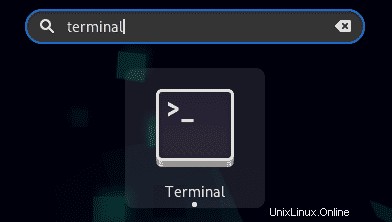
必要な依存関係をインストールする
インストールを完了するには、次のパッケージをインストールする必要があります。
sudo apt install curl apt-transport-https不明な場合は、コマンドを実行するだけです。
balenaEtcherリポジトリをインポートする
最初のタスクは、公式のEtcherリポジトリをインポートすることです。 Debianユーザーの場合、ダウンロードしてインポートを自動化できるbalenaチームが作成したbashスクリプトがあるため、これは比較的簡単です。
ターミナルで、次のコマンドを使用してbashスクリプトをダウンロードします。
curl -1sLf 'https://dl.cloudsmith.io/public/balena/etcher/setup.deb.sh' | sudo -E bash上記のコマンドが失敗した場合は、curlパッケージである可能性が高いです。 インストールされていません。これを修正するには、次のターミナルコマンドを使用します。
sudo apt install curl -y次に、このプロセスを繰り返して、bashスクリプトをダウンロードします。
このコマンドは自動的にbashコマンドを実行してスクリプトを実行し、リポジトリをインポートします。apt-transport-httpsパッケージを見逃した場合は、インストールを試みてください。
完了すると、ターミナル出力の最後に指示が表示されます。
例:
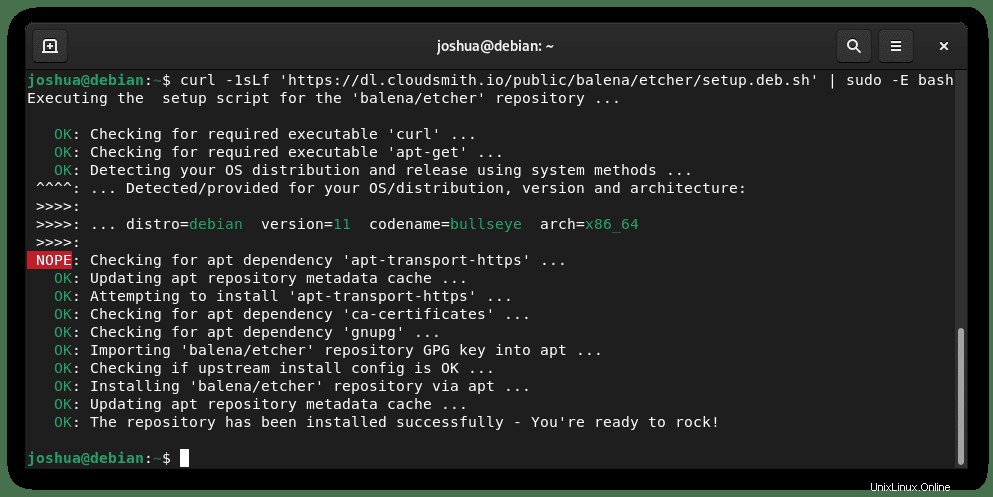
次に、APTアップデートを実行します パッケージマネージャーが新しいリポジトリに含まれる最新の状態になっていることを確認します。
sudo apt updateDebianにbalenaEtcherをインストールする
リポジトリがインポートされたので、Etcherソフトウェアをインストールします。ターミナルで、次のコマンドを使用します。
sudo apt-get install balena-etcher-electron出力例:
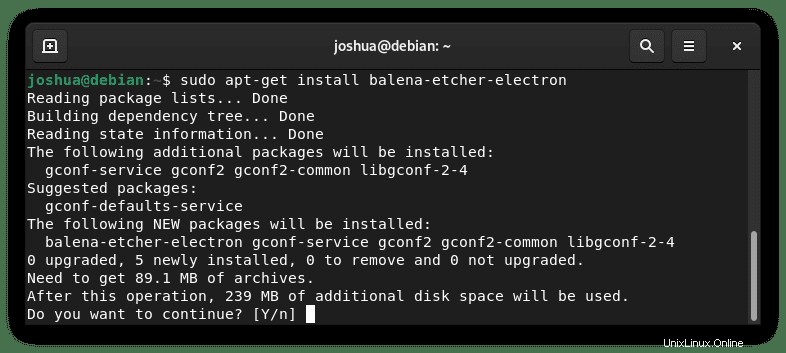
Y、と入力します 次に、ENTERキーを押します インストールを続行します。
次に、apt-cachepolicyコマンドを使用してインストールを確認します 。
sudo apt-cache policy balena-etcher-electron出力例:
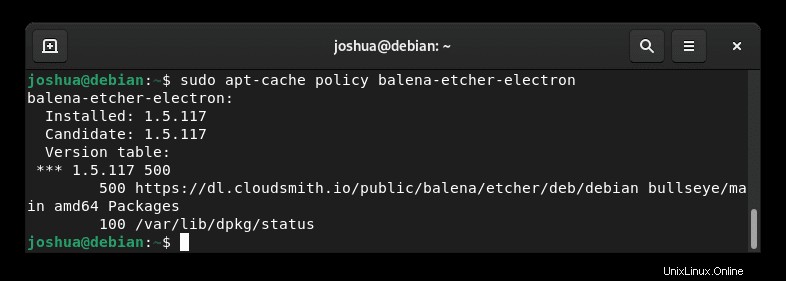
balenaEtcherを使用してインストールイメージUSBを作成する
balenaEtcherがインストールされたので、チュートリアルでは、起動可能なインストールUSBイメージを作成する方法をすばやく示します。多くのLinuxユーザーはディストリビューションホッピングとインストールイメージの重要性について知っているので、これはこのソフトウェアの最も一般的な使用法の1つです。
チュートリアルでは、Fedoraの代替インストールイメージを作成します。
まず、.isoインストールイメージをダウンロードします。チュートリアルの場合、これはFedoraWorkstationのダウンロードページからのものになります。
次に、Debian 11システムに戻り、balenaEtcherを開きます。これはアクティビティ>showapplications>balenaEtcherにあります。
例:
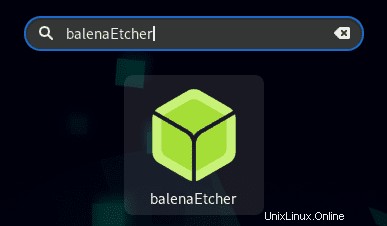
最初に表示される画面は、一目瞭然です。このソフトウェアが人気のある理由の1つは、代替オプションと比較して比較的使いやすいことです。
アプリケーション画面で、[[ファイルからフラッシュ]]ボタンをクリックします。
例:
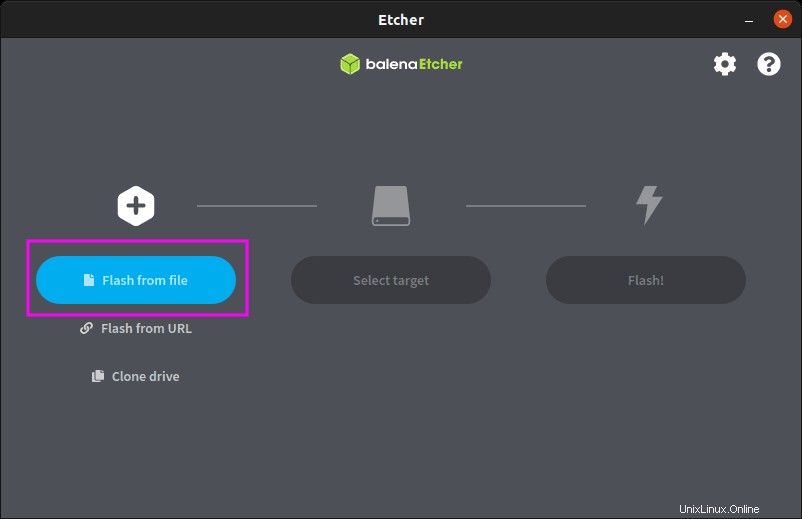
必要なインストールイメージを選択したら、[ターゲットを選択]ボタンをクリックします。
例:
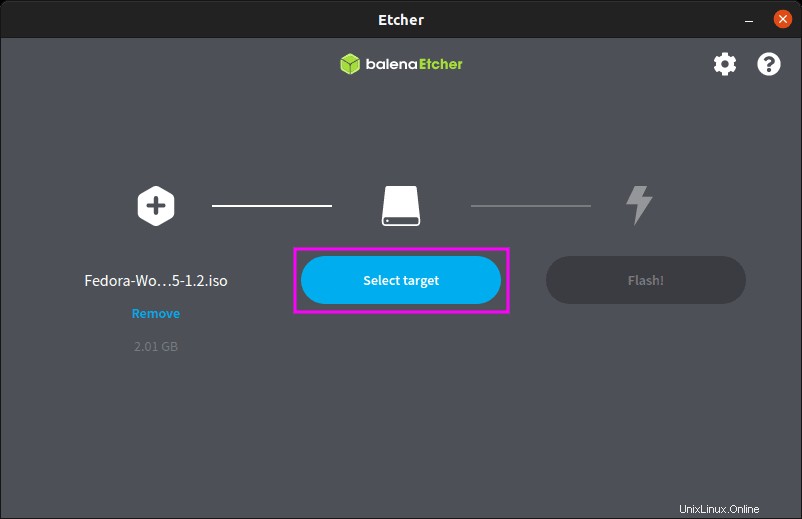
次のウィンドウで、Etcherアプリケーションがイメージを書き込むためのターゲットとして使用するUSBを選択します。
例:
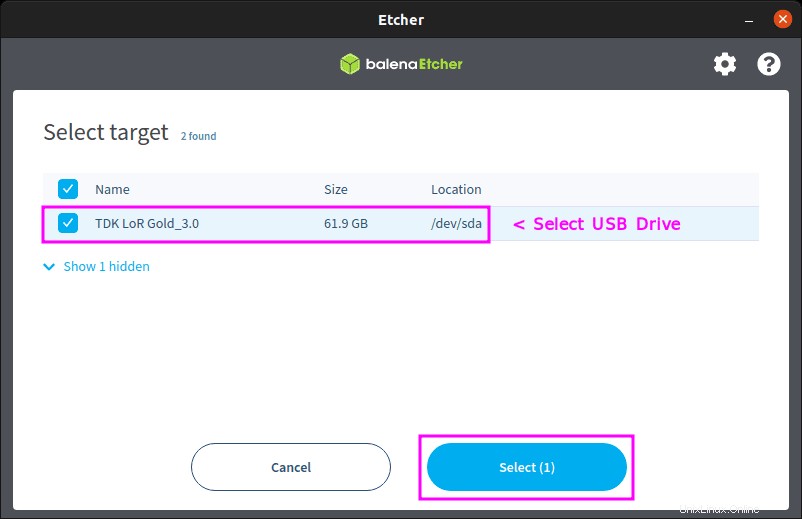
起動可能なUSBインストールイメージディスクの作成を終了して開始するには、「フラッシュ」をクリックします。 ボタン。
例:
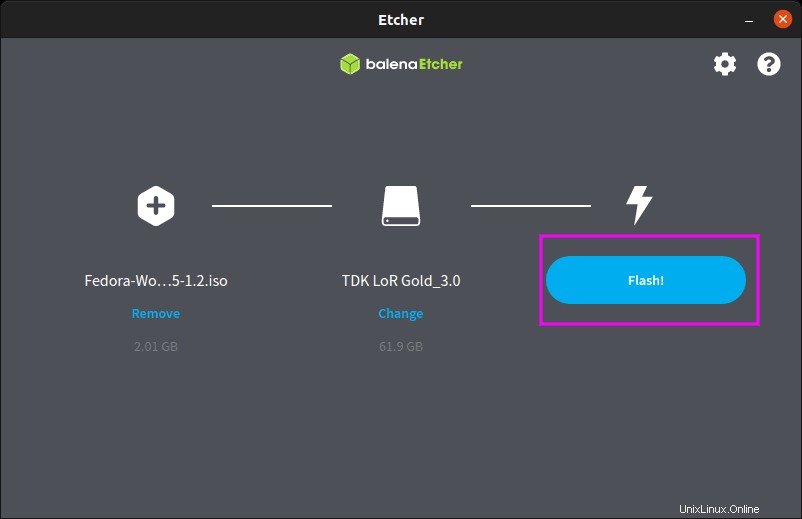
完了して成功すると、同様の出力が表示されます。
例:
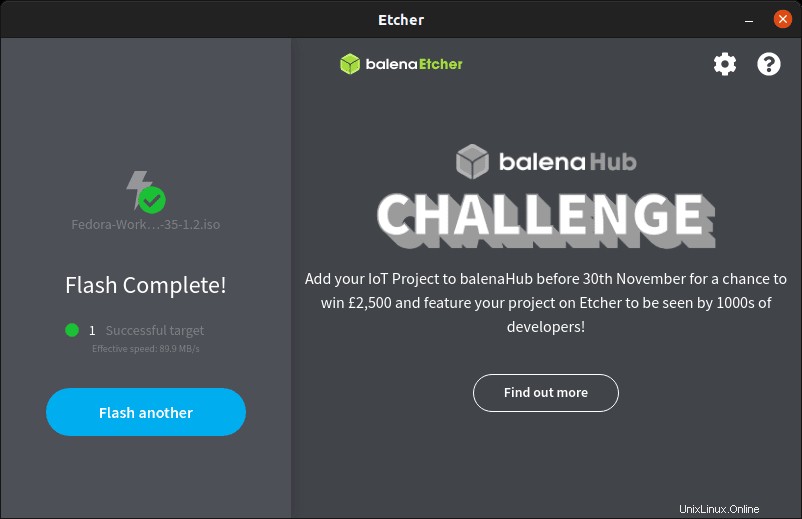
おめでとうございます。balenaEtcherをインストールし、ソフトウェアを使用して最初のUSBブータブルディスクを作成しました。
balenaEtcherを最新の状態に保つ方法
インストール方法では、APTパッケージマネージャーを使用してリポジトリからソフトウェアをインストールしました。
balenaEtcherを更新するには、 apt-updateを使用します APTパッケージまたはシステムアップデートチェックの場合と同じようにコマンドを実行します。
sudo apt update理想的には、システムを最新の状態に保つために、これを頻繁に行う必要があります。利用可能なアップデートがリストされている場合は、 apt-upgradeを使用してください 続行するコマンド。
sudo apt upgradebalenaEtcherを削除(アンインストール)する方法
balenaEtcherを削除するのは、比較的簡単なプロセスです。
まず、端末で次のコマンドを使用します。
sudo apt remove balena-etcher-electron --purge出力例:
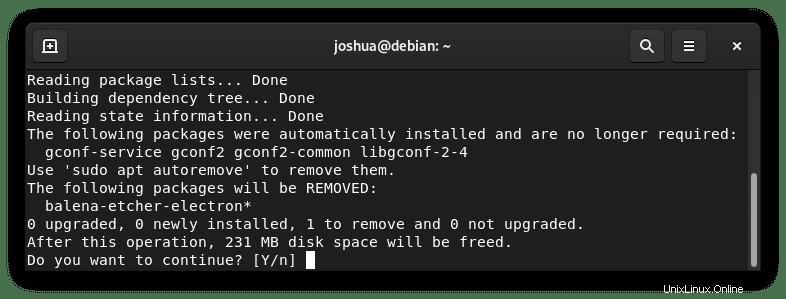
Y、と入力します 次に、ENTERキーを押します 削除を続行します。
これにより、アプリケーションと依存関係が完全に削除されます。
次に、Debianシステムにリポジトリが不要になった場合は、次のコマンドを使用します。
sudo rm /etc/apt/sources.list.d/balena-etcher.list最後のコマンドを使用してリポジトリを更新して終了します。
sudo rm -rf /var/lib/apt/lists/*
sudo apt update